
Contenuto
Se desideri un accesso più rapido a un sito web che visiti spesso, ecco come aggiungere quel sito Web come scorciatoia sulla schermata principale del tuo iPhone.
Se c'è un sito web che visiti frequentemente, il tuo primo istinto potrebbe essere quello di salvarlo come un segnalibro in modo che quando apri il tuo browser web, tutto ciò che devi fare è cliccare su quel link nei tuoi segnalibri e ti porterà giusto al sito web.
Tuttavia, se c'è un sito web che visiti molto sul tuo iPhone, c'è in realtà un modo pulito per creare una scorciatoia nella schermata iniziale per Safari.
Purtroppo, questo metodo funziona solo in Safari, quindi se utilizzi principalmente Google Chrome o altri browser di terze parti, non sarai in grado di farlo, ma almeno mostrerà cosa può fare davvero un browser web la sua piattaforma nativa (e perché Safari è un browser web sottovalutato).
In ogni caso, ecco come salvare un collegamento al sito web sulla schermata iniziale.
Salvataggio dei collegamenti ai siti Web nella schermata principale di iOS 8
Il processo di salvataggio di un collegamento a un sito Web nella schermata iniziale del tuo iPhone è molto semplice e richiede il tempo necessario per salvare un normale segnalibro. Segui questi semplici passaggi:
- Aprire Safari sul tuo dispositivo iOS.
- Passare al sito Web che si desidera salvare come scorciatoia della schermata iniziale. In questo caso, stiamo usando GottaBeMobile.com (e dovresti farlo anche tu!).
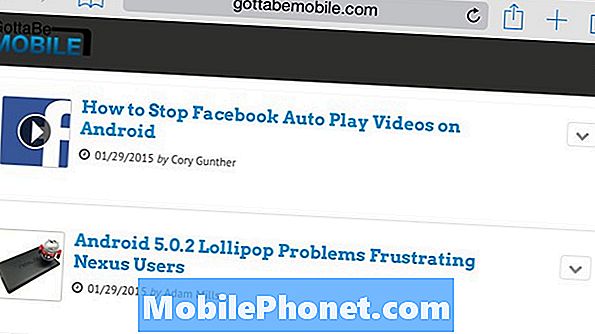
- Tocca il pulsante Condividi sulla barra dei menu. È un'icona sul lato destro che è una scatola con una freccia che spunta da essa.
- Toccare Aggiungere alla schermata Home.
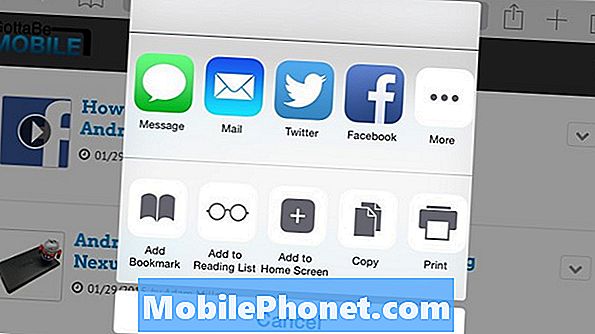
- Nella pagina successiva fornirai un nome al collegamento e confermerai l'indirizzo web.
- Dopo di che, tocca Inserisci nell'angolo in alto a destra per aggiungere il collegamento alla schermata iniziale.
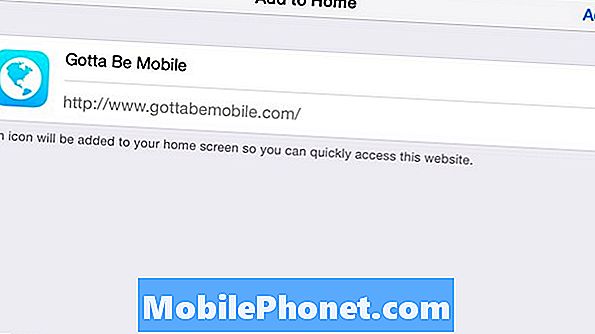
L'icona di solito è la favicon del sito web che stai salvando, ma a volte sarà qualcosa di casuale, come puoi vedere con GottaBeMobile.com. Dipende semplicemente dal sito web e da come Safari lo legge.

In ogni caso, ora avrai una scorciatoia nella schermata iniziale del tuo sito Web preferito e si unirà a tutte le altre app senza problemi.
Per eliminare un collegamento a un sito Web nella schermata iniziale, è sufficiente toccare e tenere premuto sull'icona finché tutte le icone delle applicazioni non iniziano a muoversi. Da lì, tocca la piccola X che appare e quindi conferma la cancellazione quando appare il pop-up.


